¿Por qué no funciona la pantalla del Apple Watch? ¿Qué hacer si el panel táctil no funciona correctamente? En este artículo vamos a ver los diferentes problemas que pueden suceder, y cómo ponerles solución. Independientemente del modelo de Apple Watch que tengas, todas estos procedimientos que te vamos a enseñar, se pueden aplicar. Así que si te interesa conocerlos, ¡sigue leyendo!
La pantalla táctil del Apple Watch es uno de los elementos con el que más interactuamos. Sin ella, no podríamos llevar a cabo muchísimas de las funciones del reloj. Desde contestar llamadas de teléfono, a descargar aplicaciones, pasando por la visualización de nuestros datos de salud.
A pesar de que podamos estar ante un Apple Watch nuevo, o con la pantalla en aparente buen estado, ¿por qué hay veces en las que no funciona? Lo vemos a continuación.
¿Por qué la pantalla táctil de mi Apple Watch no funciona?
Antes de sumergirnos en las soluciones más técnicas, es importante comenzar con las cosas más básicas. La acumulación de suciedad, grasa o residuos en la pantalla del Apple Watch puede impedir la detección táctil adecuada. Por lo tanto, el primer paso debe ser limpiar con cuidado la pantalla y los bordes del dispositivo, preferiblemente con un paño suave y sin pelusa que no raye la superficie.
Además, si estás utilizando un protector de pantalla, piensa en retirarlo temporalmente para verificar si está interfiriendo con la función táctil. Hay veces en las que el protector puede estar haciendo presión en algún punto de la pantalla, sin que nosotros nos estemos dando cuenta. Por ello, verifica que esté bien colocado,, o directamente, en sustituirlo en el caso de que sea ese el problema que impida que el táctil funcione como es debido. También es importante asegurarse de que tus manos estén limpias y secas al interactuar con el dispositivo, ya que la humedad o la suciedad en los dedos pueden afectar la respuesta táctil del Apple Watch.
Si estos pasos iniciales no resuelven el problema, es momento de echar un vistazo a soluciones más avanzadas:
Reinicia el Apple Watch
El acto de reiniciar un dispositivo es siempre la primera solución que debemos probar, aunque parezca demasiado simple, a menudo es sorprendentemente efectivo para resolver problemas de software que pueden estar afectando la función del dispositivo. Para reiniciar el Apple Watch, mantén presionado el botón lateral hasta que veas la opción de apagar el dispositivo en la pantalla, y luego desliza para apagarlo. Después de unos momentos, vuelve a encender el reloj presionando el mismo botón lateral hasta que aparezca el logotipo de Apple.
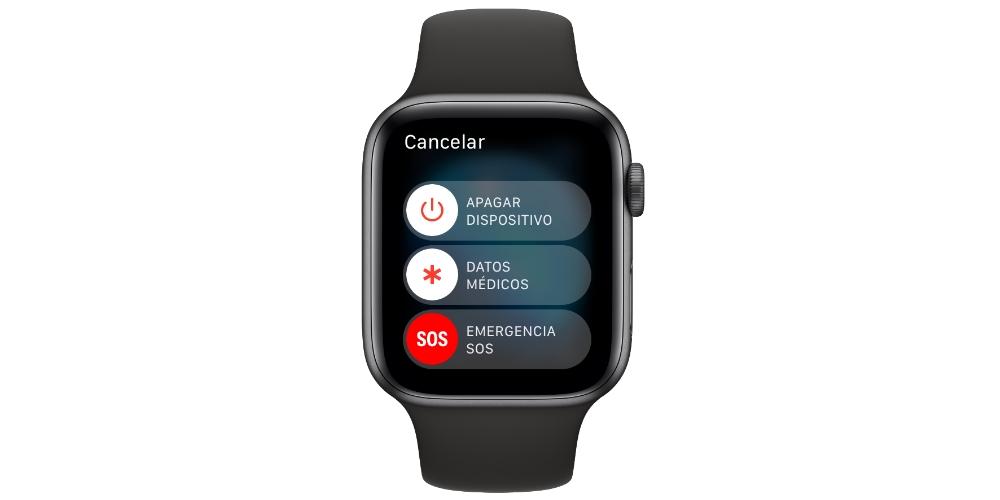
Utiliza el táctil con más cuidado
Si el problema continúa, intenta modificar la velocidad de tus gestos. Los toques rápidos y bruscos pueden no registrarse correctamente, especialmente si hay un error de software en el sistema. Realizar toques y gestos lentos puede ayudar al sistema a registrar mejor el gesto hasta que se lance una actualización de software que resuelva el problema.
Desemparejar y volver a emparejar el Apple Watch
Desvincular tu Apple Watch de tu iPhone y volver a emparejarlos puede actuar como un «reinicio» para la conexión entre los dispositivos, lo que a menudo soluciona problemas de comunicación o software. Antes de desemparejar, asegúrate de hacer una copia de seguridad de tu reloj para no perder datos importantes. Luego, puedes desemparejar el reloj a través de la aplicación Watch en tu iPhone y seguir las instrucciones para volver a emparejarlo.
Cambiar la esfera del reloj
Aunque es poco probable, a veces una esfera del Apple Watch específica puede causar problemas y hacer que el táctil de nuestro Apple Watch falle. Cambiar a una esfera diferente puede ser una solución. Para cambiar la esfera del reloj, ve a la aplicación Watch en el iPhone y cámbiala desde allí mismo.
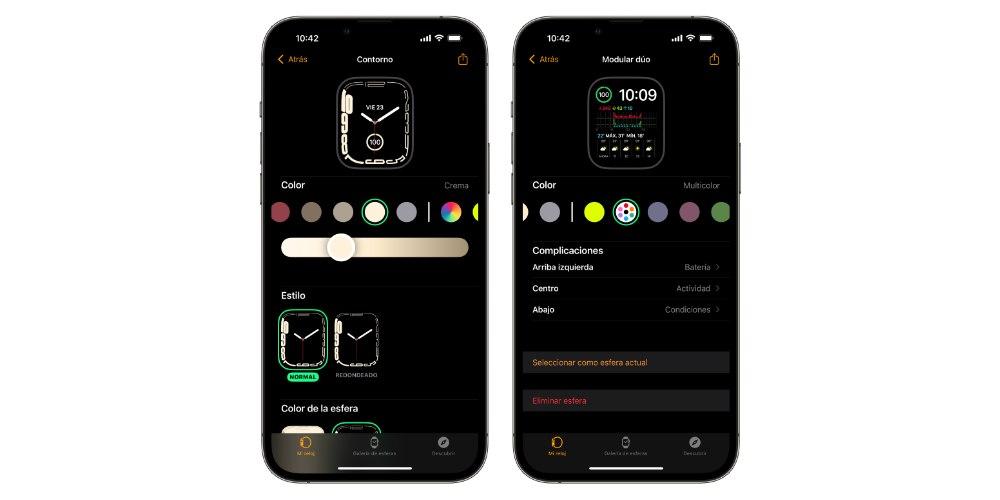
Inspeccionar la pantalla en busca de daños
Echa un vistazo a la pantalla en busca de rasguños o grietas, sobre todo si el reloj ha sufrido caídas o golpes. Incluso daños menores pueden afectar la función táctil del dispositivo. Si encuentras algún daño, puede ser necesario buscar la reparación o el reemplazo del dispositivo a través del soporte técnico de Apple.
Contactar al soporte de Apple
Si has agotado todas las soluciones anteriores sin lograr solucionar que el táctil del Apple Watch funcione, es posible que el problema sea más serio. En este caso, el siguiente paso es contactar al Soporte de Apple, que podrá ofrecer diagnósticos, reparaciones o reemplazos si el dispositivo está bajo garantía o si tienes AppleCare+.

